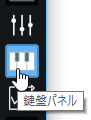
画面に表示されている鍵盤パネルを使って、音符を入力することができます。同じ音価の音符を鍵盤を確認しながら入力できますので、マウスで入力するのが苦手な方にもおすすめです。
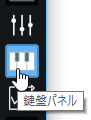
鍵盤パネルを表示させるには、「パネルバー」の「鍵盤パネル」をクリックします。
後は、PCのキーボードを使った入力と基本的には同じです。キャレットの位置に、指定された音価(長さ)の音符が入力されます。
 ボタンや
ボタンや ボタンで鍵盤を拡大縮小して、表示される鍵数を変更できます。
ボタンで鍵盤を拡大縮小して、表示される鍵数を変更できます。
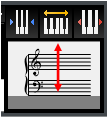
 ボタンを押すと、鍵盤がグレーになり、音域移動モードになります。
ボタンを押すと、鍵盤がグレーになり、音域移動モードになります。
鍵盤を左右にドラッグすると、鍵盤の表示音域が変わります。鍵盤の表示音域が、現在キャレットがある五線上でどの範囲にあたるかが下の五線に表示されています。 音符を入力する前に音域が確認できて大変便利です。
もう一度 ボタンを押すと、音域移動モードが解除されます。
ボタンを押すと、音域移動モードが解除されます。
| Ctrl+ホイール | 拡大/縮小 |
| ホイール | 音域の移動 |

赤い囲みの部分をクリックすることで、右側のコントロールの表示をオンオフできます。
Windows7以降のタッチスクリーンを備えたPCでは、タッチによる操作が可能です。
音域移動モードで、2本指による拡大/縮小、ドラッグによる音域操作ができます。
鍵盤パネル配置のついては、「パネル類の配置」をご覧ください。